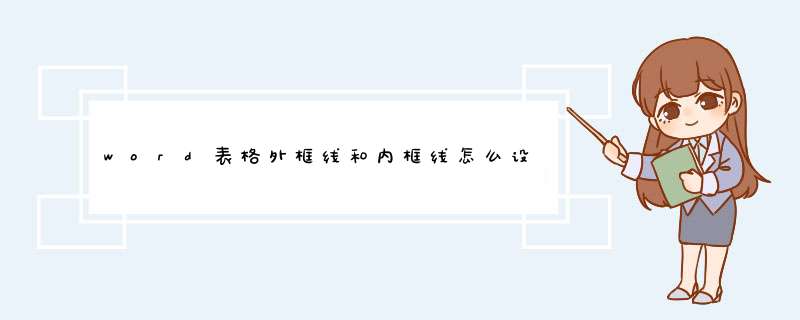
word表格外框线和内框线设置:
工具/原料:戴尔灵越7490、Windows10、WPS Office 2019 11.1.0.10314
1、打开需要 *** 作的内容后,点击表格工具,再点击表格属性。
2、在d出的小框中点击边框与底纹。
3、点击方框,设置上线型与颜色后点击确定。
4、随后界面会显示出自己设置的外框线。
5、对于内框线,点击自定义,设置上线型与颜色后点击确定。
6、随后界面会显示出自己设置的内框线。
word表格边框样式数据设置的具体步骤如下:
我们需要准备的材料分别是:电脑、word文档。
1、首先我们打开需要编辑的word文档,选中表格。
2、然后我们右键单击表格打开“表格属性”选项。
3、然后我们在d出来的窗口中点击打开“边框和底纹”。
4、然后我们在d出来的窗口中点击方框根据要求点击颜色和宽度设置即可。
以戴尔G5,win10系统,office2019版本为例,word内框线和外框线单独设置方式如下:1、双击打开Word文档,在Word中,将设置外边框线和内边框线的表格全部选中;
2、鼠标右键,选择“边框和底纹”,打开。
3、在窗口中选择“方框”选项卡,在“样式”位置选择外框线的样式;
4、在“宽度”选项位置中选择外框线的线条宽度,就可以设置外边框线;
5、在窗口中选择“全部”,在“样式”位置设置内边框线的样式,在“宽度”位置设置内边框线条的宽度,就可以设置内边框线。
需要注意的是,内框线和外框线可以同时设置,也可以分开设置,设置外框线完成后不要确定,等把内框线设置完成后点击确定就可以。
此答案适用于office2019版本。
欢迎分享,转载请注明来源:内存溢出

 微信扫一扫
微信扫一扫
 支付宝扫一扫
支付宝扫一扫
评论列表(0条)